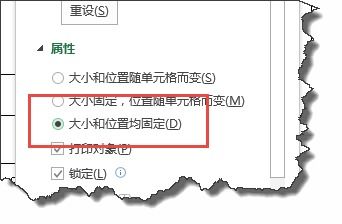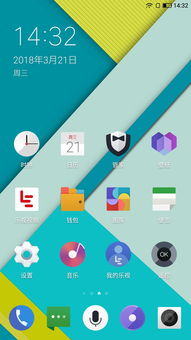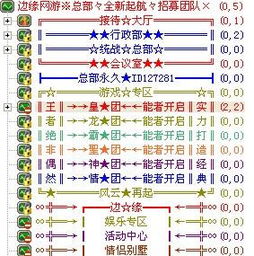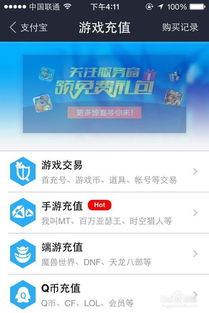在QQ中如何在苹果手机上进行复制粘贴操作
在苹果手机上使用QQ进行复制粘贴操作,是日常交流和信息处理中不可或缺的技能。无论是想快速分享一段文字、一个链接,还是复制朋友发送的重要信息,掌握这一技巧都能极大地提升你的使用效率。下面,我们就来详细介绍一下在苹果手机上,如何通过QQ实现复制粘贴功能。

首先,确保你的苹果手机已经安装了最新版本的QQ应用。由于软件版本的不断更新,功能布局和操作流程可能会有所调整,但基本原理是相通的。如果版本过旧,建议前往App Store更新至最新版本,以获得最佳的使用体验。

一、复制操作
1. 打开QQ并定位信息
打开QQ应用,进入聊天界面。找到你想要复制的文字或信息,可以是朋友发送的消息、群公告、或者自己之前的聊天记录。
2. 长按文字
用手指长按你想要复制的文字,直到屏幕出现放大镜图标和一些选项。这是苹果手机常见的文本选择操作,同样适用于QQ应用。
3. 选择文本
放大镜图标出现后,你可以通过拖动左右两侧的蓝色小圆点来选定你想要复制的文字范围。选定完成后,上方会出现一个操作栏,包括“选择”、“全选”、“拷贝”、“查询”等选项。
4. 拷贝文本
在出现的操作栏中,点击“拷贝”按钮(有的版本可能显示为“复制”)。这样,选中的文字就被复制到剪贴板上了。此时,你可以关闭放大镜视图,继续其他操作。
二、粘贴操作
1. 进入目标位置
现在,你需要将复制的文字粘贴到某个位置。可以是QQ内的另一个聊天窗口、输入框、或者是其他应用中的文本区域。
2. 长按输入框
在目标位置的输入框内,长按直到出现粘贴选项。这通常是一个带有“粘贴”字样的按钮,旁边可能还有其他如“全选”、“剪切”等选项。
3. 选择粘贴
点击“粘贴”按钮,你之前复制的文字就会自动出现在输入框中。你可以根据需要继续编辑或发送。
三、注意事项与优化建议
1. 跨应用粘贴
苹果手机的剪贴板是全局的,这意味着你可以在一个应用中复制文字,然后在另一个应用中粘贴。例如,你可以在QQ中复制一个链接,然后粘贴到Safari浏览器中打开。
2. 复制内容的管理
对于需要频繁复制粘贴的用户,苹果手机提供了对剪贴板内容的管理功能。你可以在设置中找到“通用”-“键盘”-“文本替换”或“剪贴板”(具体路径可能因系统版本而异),查看和管理最近复制的内容。不过,请注意隐私安全,避免敏感信息泄露。
3. 使用快捷指令自动化
对于重复性高的复制粘贴任务,你可以考虑使用苹果手机的快捷指令(Shortcuts)应用来创建自动化流程。例如,你可以设置一个快捷指令,当触发时自动复制某个固定的文本到剪贴板。
4. 检查版本更新
如前所述,QQ应用的版本更新可能会带来功能布局和操作流程的变化。因此,定期检查并更新QQ应用是非常重要的。这不仅可以获得最新的功能,还可以修复可能存在的bug,提升使用体验。
5. 备份与恢复
在进行重要的复制粘贴操作之前,如果可能的话,建议先对手机数据进行备份。虽然复制粘贴本身不会直接影响数据安全,但一旦遇到意外情况(如手机故障、数据丢失等),备份可以帮助你快速恢复重要信息。
6. 注意隐私保护
在复制粘贴敏感信息(如密码、银行卡号等)时,务必谨慎。尽量避免在公共场合或不安全的环境下进行此类操作,以防止信息泄露。
四、实际应用案例
为了更好地理解复制粘贴在苹果手机QQ中的应用,我们可以举几个实际案例来说明:
案例一:分享链接
朋友在QQ中给你发了一个有趣的新闻链接,你想分享给微信群里的其他人。此时,你可以长按链接复制,然后切换到微信聊天窗口,长按输入框粘贴发送。
案例二:复制聊天记录
在QQ群聊中,有人分享了一段有用的信息或建议,你想保存下来以便以后查阅。你可以长按这段信息复制,然后粘贴到备忘录或其他笔记应用中。
案例三:快速回复
在QQ聊天中,当有人问你一个你之前已经回答过的问题时,你可以快速找到之前的聊天记录复制粘贴回复,既高效又准确。
五、总结
在苹果手机上通过QQ进行复制粘贴操作并不复杂,只需掌握基本的操作步骤和注意事项即可。这一功能极大地提高了我们在日常生活中的信息处理效率,无论是学习、工作还是娱乐都受益匪浅。希望本文的介绍能够帮助你更好地利用这一功能,享受更加便捷、高效的QQ使用体验。
- 上一篇: 2011MBC歌谣大战节目表是什么?
- 下一篇: 南宁理工职业学校:揭秘其公办私立之谜
-
 如何复制QQ空间主页资讯攻略01-24
如何复制QQ空间主页资讯攻略01-24 -
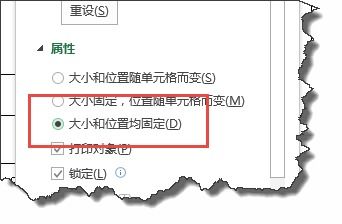 复制成功却无法粘贴资讯攻略11-28
复制成功却无法粘贴资讯攻略11-28 -
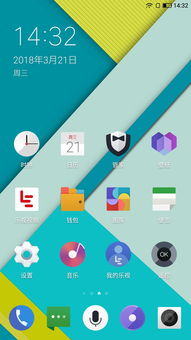 如何在手机上将刷机包复制到SD卡根目录?资讯攻略12-07
如何在手机上将刷机包复制到SD卡根目录?资讯攻略12-07 -
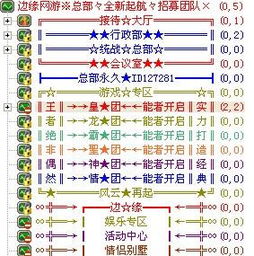 IS频道编辑技巧:轻松复制的高效秘籍!资讯攻略03-18
IS频道编辑技巧:轻松复制的高效秘籍!资讯攻略03-18 -
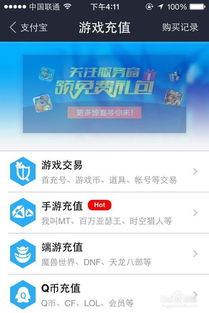 苹果手机便捷充值Q币教程资讯攻略12-05
苹果手机便捷充值Q币教程资讯攻略12-05 -
 重返手机QQ家园:轻松学会登录技巧资讯攻略01-25
重返手机QQ家园:轻松学会登录技巧资讯攻略01-25